Le traitement des photos offre une multitude de possibilités pour optimiser l'image et renforcer son impact. En particulier pour des portraits, comme ceux d'hommes ou de personnages, l'utilisation ciblée des contrastes peut être décisive. Avec le plug-in Color Efex Pro 4, tu as un puissant outil à ta disposition qui te permet de contrôler précisément les contrastes dans tes images.
Voici comment tu peux modifier les contrastes de luminosité de ton image avec le régulateur « Contrast Only », sans influencer les couleurs. Ce guide te conduira étape par étape à travers le processus pour tirer le meilleur parti de cette fonction.
Principales conclusions
- Le régulateur « Contrast Only » augmente la luminosité et les contrastes de l'image, tandis que les couleurs restent inchangées.
- Tu peux retravailler les contrastes et la luminosité de manière différenciée pour créer une base pour d'autres étapes de traitement d'image.
- Avec des régulateurs de saturation et des options noir et blanc, tu peux affiner davantage tes images.
Guide étape par étape
1. Sélectionner l'outil « Contrast Only »
Commence par lancer Color Efex Pro 4 et ouvrir l'outil. Sélectionne l'outil « Contrast Only » dans le menu. Tu verras que tu peux immédiatement influencer les contrastes à l'aide des régulateurs.
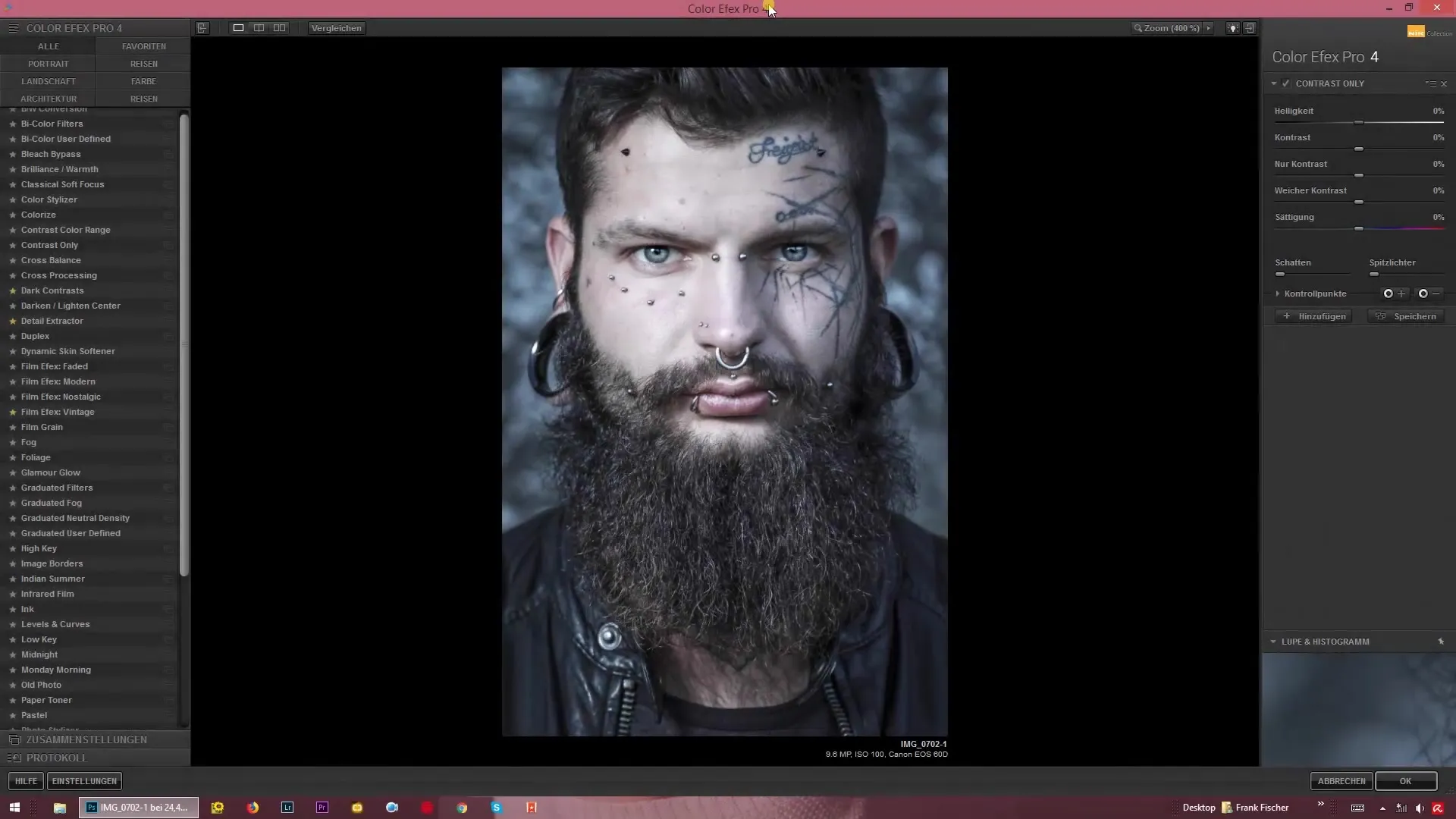
2. Ajuster la luminosité
Au cours du processus d'augmentation ou de diminution de la luminosité, l'impression générale de tes contrastes changera également. Commence par définir la luminosité à une valeur neutre pour percevoir la différence lors des ajustements. Expérimente avec le régulateur pour te familiariser avec les changements.
3. Augmenter le contraste
Utilise le régulateur de contraste pour modifier spécifiquement les zones sombres et lumineuses de l'image. Une augmentation du contraste rendra les zones sombres plus sombres et les zones lumineuses plus lumineuses, tandis que les couleurs gagneront en saturation. Régle le régulateur vers le haut ou vers le bas, et observe les changements immédiats.
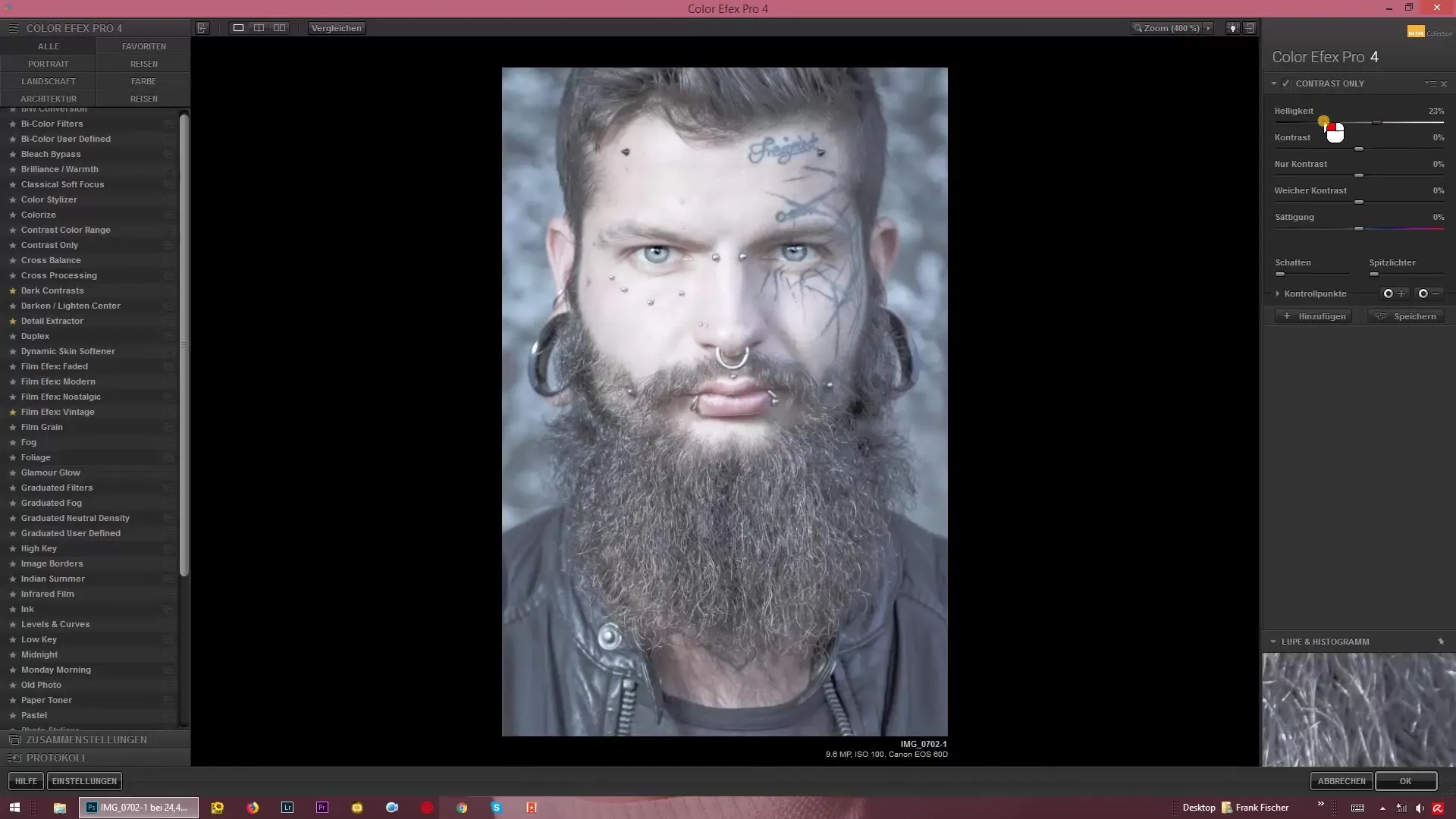
4. Contraste doux
Essaie le régulateur « contraste doux ». Si tu le descends, tu obtiendras un look HDR, où les couleurs semblent floues les unes avec les autres. Cette option est idéale pour rendre tes images plus douces tout en restant contrastées.
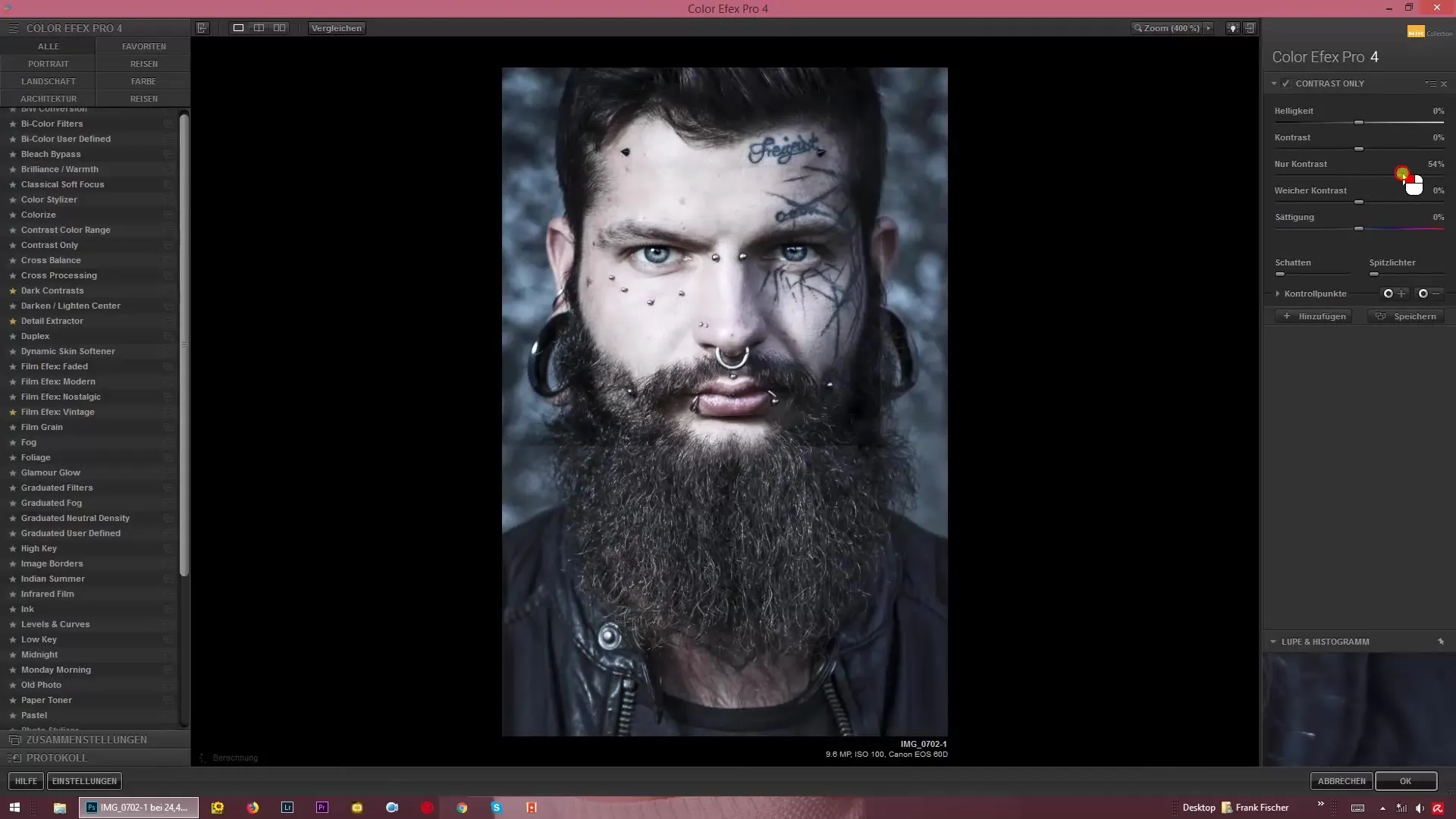
5. Contrôler la saturation
Tu as la possibilité d'augmenter la saturation de ton image. Assure-toi qu'elle ne semble pas trop surexposée. Il est utile de prendre en compte l'effet global de l'image.
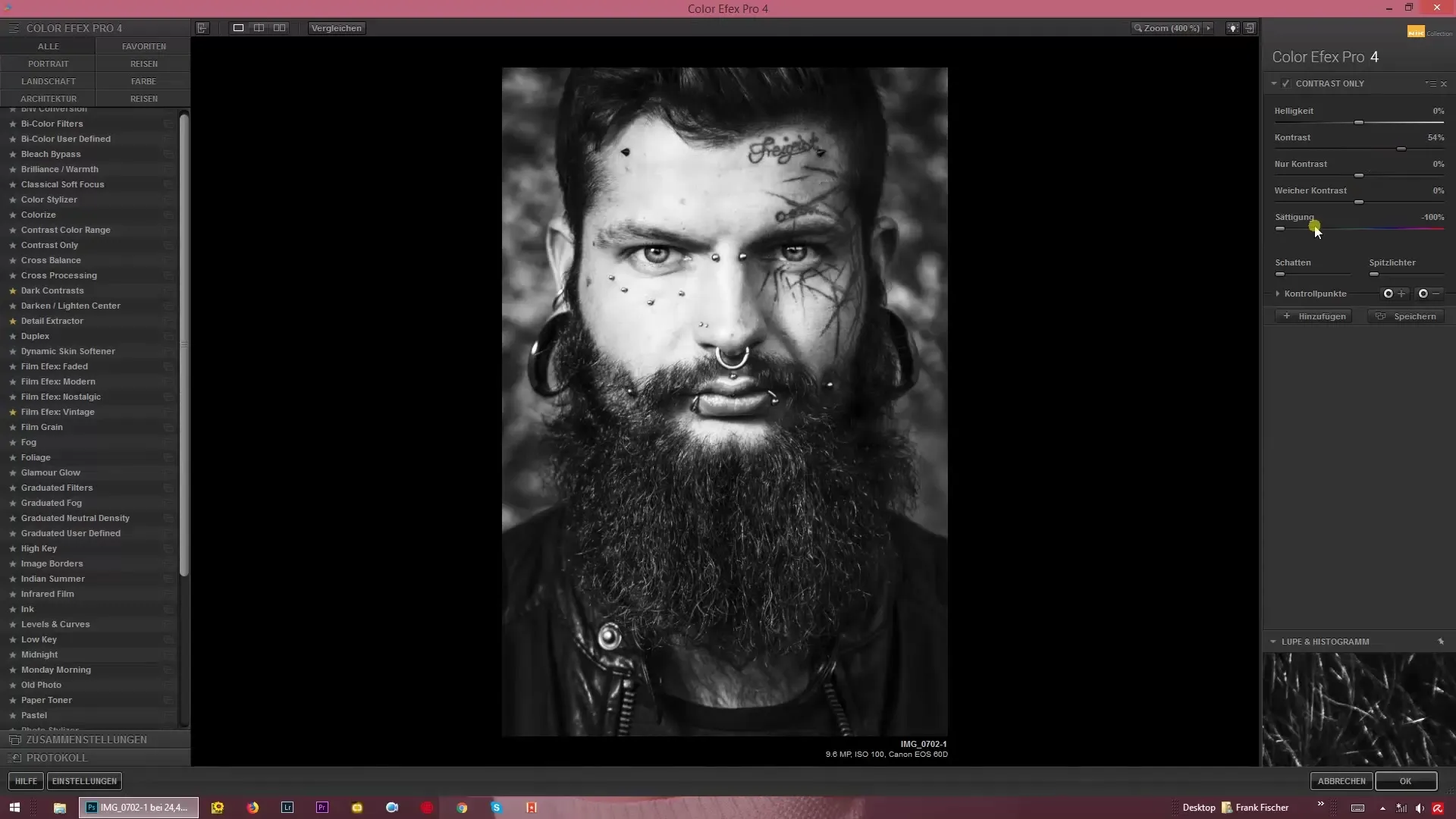
6. Créer des images en noir et blanc
Une autre option intéressante est la création d'images en noir et blanc. Diminue la saturation et augmente simultanément les contrastes pour créer des images monochromes impressionnantes.
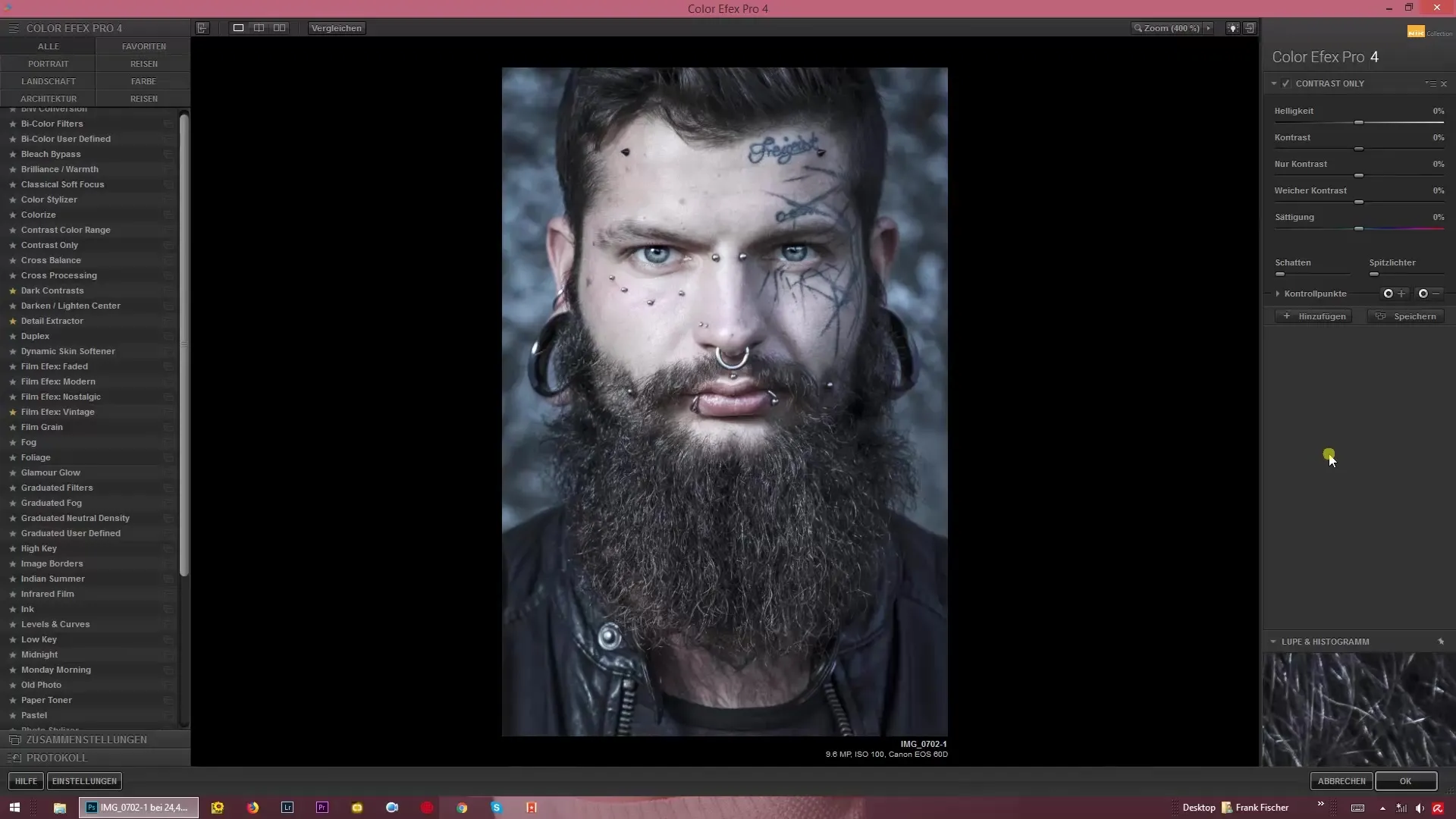
7. Bases pour d'autres modifications
Ce que tu obtiens grâce à « Contrast Only » te permet d'appliquer d'autres techniques de traitement comme le Dodging et Burning. Utilise les contrastes établis comme une base solide pour tes processus créatifs.
Résumé – Contrôler les contrastes efficacement avec Color Efex Pro 4 : Un guide complet
Avec la fonction « Contrast Only » dans Color Efex Pro 4, tu disposes d'un outil efficace pour maîtriser la luminosité et les contrastes dans tes images. N'oublie pas d'utiliser les régulateurs de manière créative pour obtenir des résultats impressionnants. Les ajustements te fournissent les conditions idéales pour un traitement d'image plus approfondi par la suite.
Questions fréquemment posées
Comment augmenter le régulateur dans Color Efex Pro 4 ?En déplaçant simplement le régulateur, tu peux ajuster la luminosité et les contrastes.
Puis-je créer des images en noir et blanc avec « Contrast Only » ?Oui, en réduisant la saturation et en augmentant les contrastes, tu peux obtenir des images en noir et blanc impressionnantes.
L'outil « Contrast Only » est-il adapté à d'autres images ?Oui, l'outil peut être utilisé pour différents types d'images, pas seulement pour des portraits.
Comment le contraste doux influence-t-il l'apparence de l'image ?Le contraste doux crée un look HDR, en faisant en sorte que les couleurs s'harmonisent de manière plus douce et ne soient pas si fortement distinctes les unes des autres.


